Les filtres deviennent un incontournable des applications de médias sociaux. Mais que se passe-t-il si vous constatez que cette fonctionnalité intéressante cesse soudainement de fonctionner, c’est pénible, n’est-ce pas? Eh bien, ne vous inquiétez pas! Aujourd’hui, je vais discuter du problème des filtres Snapchat qui ne fonctionnent pas, en vous fournissant des informations et des solutions utiles pour ramener vos filtres préférés dans leur entreprise.
Pour réparer les erreurs et problèmes Android, nous recommandons cet outil:
Cet outil efficace peut résoudre les problèmes d'Android tels que la boucle de démarrage, l'écran noir, l'Android en brique, etc. en un rien de temps. Suivez simplement ces 3 étapes faciles :
- Téléchargez cette Réparation du Système Android outil (pour ordinateur uniquement) noté Excellent sur Trustpilot.
- Lancez le programme et sélectionnez la marque, le nom, le modèle, le pays/région et l'opérateur et cliquez Next.
- Suivez les instructions à l'écran et attendez que le processus de réparation soit terminé.
Les filtres Snapchat ne fonctionnent pas? Voici les solutions DIY à essayer!
- Renforcez votre connexion de données
- Vérifier le serveur Snapchat
- Redémarrez votre appareil Android
- Utilisez Snapchat dans un environnement bien éclairé
- Activez la localisation de l’appareil Android
- Désactiver l’économiseur de données pour Snapchat
- Supprimer le cache de l’application Snapchat
- Mettez à jour votre application Snapchat
Solution 1: renforcez votre connexion de données
Snapchat nécessite une bande passante forte et élevée pour permettre aux filtres de se charger et de fonctionner correctement. Assurez-vous d’avoir une connexion Internet suffisante et stable lorsque vous utilisez des filtres sur Snapchat.
Vérifiez la vitesse de vos données avec SpeedTest. S’il est lent, résolvez le problème de lenteur d’Internet avec les techniques ci-dessous:
- Activer et désactiver le mode Avion,
- Basculez entre le WiFi et les données mobiles,
- Redémarrez votre routeur et gardez votre téléphone à proximité du routeur.
- Réduisez la congestion sur le réseau si vous êtes connecté à plusieurs appareils.
Solution 2: vérifier le serveur Snapchat
Les problèmes de serveur Snapchat sont une autre raison qui déclenche de tels problèmes. Nous vous recommandons donc de vérifier une fois le serveur Snapchat pour confirmer s’il subit des temps d’arrêt ou des pannes.
Vous pouvez vérifier le problème du serveur sur la page Twitter officielle de Snapchat. S’il est en cours de maintenance ou s’il est en panne, le mieux que vous puissiez faire est d’attendre que les serveurs résolvent leurs problèmes.
Solution 3: redémarrez votre appareil Android
Les bogues logiciels temporaires d’Android provoquent souvent divers problèmes et les filtres Snapchat qui ne fonctionnent pas en font partie. Alors, redémarrez votre appareil pour actualiser son processus et laisser les filtres sur Snapchat fonctionner correctement.
- Maintenez le bouton d’alimentation de votre appareil enfoncé.
- Ensuite, optez pour l’option Redémarrer.
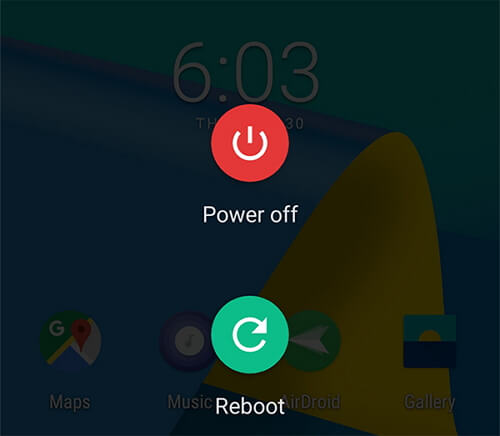
- Une fois redémarré, lancez Snapchat et utilisez des filtres pour voir si cela fonctionne bien cette fois.
Solution 4: utilisez Snapchat dans un environnement bien éclairé
Prendre une photo dans un environnement faiblement éclairé entraîne souvent des problèmes pour détecter clairement votre visage, ce qui empêche les filtres de fonctionner. Essayez de prendre des photos en plein jour ou dans un environnement bien éclairé pour permettre à la caméra Snapchat de détecter correctement votre visage et d’appliquer des filtres.
Solution 5: activez la localisation de l’appareil Android
Certains filtres sur Snapchat nécessitent votre autorisation de localisation pour fonctionner correctement. Autorisez Snapchat avec l’autorisation de localisation à utiliser tous les filtres Snapchat sans problème. Suivez les instructions étape par étape ci-dessous:
- Ouvrez les paramètres sur votre appareil Android.
- Ensuite, accédez à la section Applications ou Gestion des applications.
- Maintenant, sélectionnez Snapchat dans la liste des applications.
- Sur l’écran suivant, allez dans Autorisations et cliquez sur l’option Emplacement.
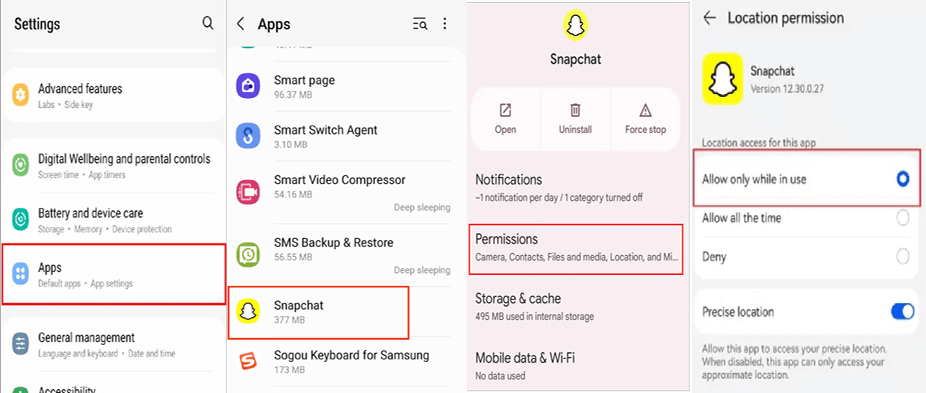
- Sélectionnez l’option selon vos préférences.
Une fois les étapes ci-dessus terminées, ouvrez l’application Snapchat et vérifiez si les filtres fonctionnent ou non.
Solution 6: désactiver l’économiseur de données pour Snapchat
L’option Data Saver activée sur Snapchat restreint l’utilisation des données et est la raison pour laquelle les filtres Snapchat ne fonctionnent pas sur Android. Assurez-vous que cette option est désactivée pour Snapchat.
Suivez les étapes simples ici:
- Ouvrez l’application Snapchat sur votre appareil.
- Accédez à votre profil et cliquez sur l’icône Paramètres.
- Faites défiler jusqu’à la section Contrôle de confidentialité et sélectionnez l’option Économiseur de données.
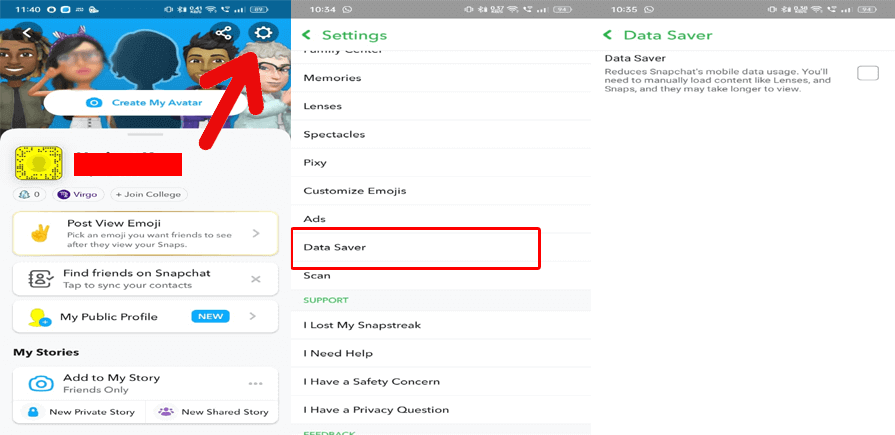
- Assurez-vous que la case correspondante n’est pas cochée.
Lisez aussi: Les histoires Snapchat ne se chargent-elles pas? Voici les 6 meilleures solutions à essayer!
Solution 7: supprimer le cache de l’application Snapchat
Le cache Snapchat surchargé peut être responsable de nombreux problèmes, notamment un dysfonctionnement des filtres. Vider le cache peut réduire la charge sur l’application, résolvant ainsi le problème des filtres qui ne fonctionnent pas.
Vous trouverez ci-dessous les étapes à suivre:
- Lancez Snapchat sur votre appareil Android.
- Accédez à votre profil et cliquez sur l’icône d’engrenage pour accéder aux paramètres.
- Accédez à Contrôle de confidentialité et choisissez l’option Effacer le cache.
- Cliquez sur Continuer pour confirmer la suppression du cache.

Solution 8: mettez à jour votre application Snapchat
Les versions obsolètes sont souvent confrontées avec le temps à des problèmes de compatibilité, finissant par causer différents problèmes sur l’application. Assurez-vous d’utiliser la version mise à jour de l’application pour profiter des dernières fonctionnalités et résoudre ces problèmes avec les derniers correctifs de bogues.
Pour mettre à jour Snapchat, suivez les étapes:
- Lancez Play Store sur votre téléphone Android.
- Accédez à votre profil et accédez à Mes applications et jeux.
- Accédez à l’onglet Mises à jour et recherchez une mise à jour pour Snapchat.
- Appuyez sur le bouton Mettre à jour pour installer la dernière application.
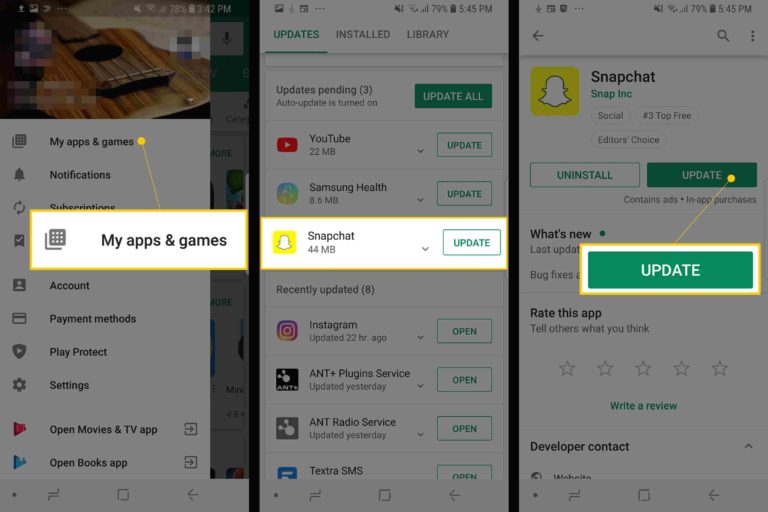
- Une fois la mise à jour effectuée, ouvrez l’application et recherchez le problème.
Comment activer les filtres Snapchat à partir des paramètres?
Si vous essayez d’utiliser des filtres pour la première fois sur Snapchat et que cela ne fonctionne pas, assurez-vous de l’activer dans les paramètres de Snapchat. Découvrez comment activer les filtres sur Snapchat en suivant les étapes ci-dessous:
- Sur l’application Snapchat, accédez à la section Mon profil.
- Ensuite, appuyez sur l’icône Paramètres en haut à droite de l’écran.
- Faites défiler jusqu’à la section Services supplémentaires et sélectionnez Gérer.
- Activez le bouton Filtres pour l’activer.
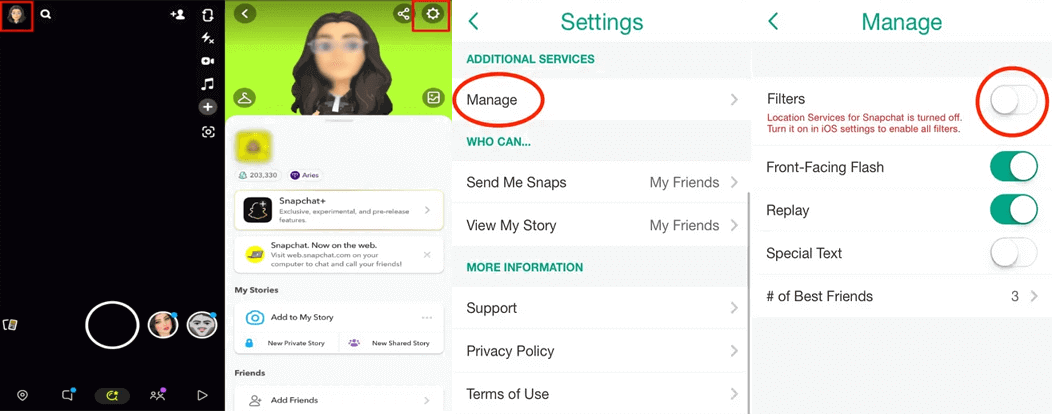
Remarque: la localisation de votre appareil doit être activée et celle-ci est autorisée à Snapchat pour l’activer.
Comment activer et prendre des selfies IA sur Snapchat?
Snapchat propose une fonctionnalité appelée « AI Selfies » pour donner à vos selfies la puissance de l’IA. Alors, apprenez comment activer et prendre des selfies IA sur Snapchat en étapes détaillées.
Voyons comment:
- Ouvrez Snapchat sur votre téléphone Android.
- Ensuite, rendez-vous dans la section Mon profil et cliquez sur l’icône Paramètres.
- Naviguez dans la section Comptes et sélectionnez l’option AI Selfies.
- Cliquez sur le bouton Créer des selfies IA>> Accepter et continuer.
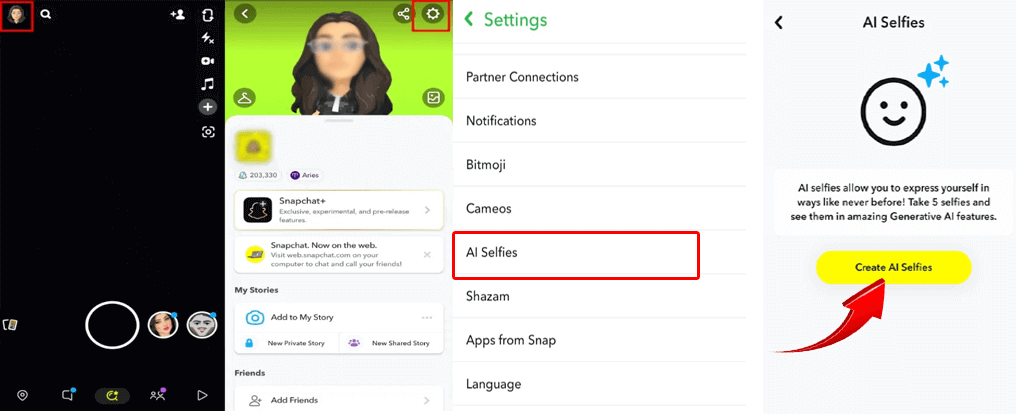
- Prenez votre photo et vous avez terminé. Désormais, votre selfie IA sera automatiquement généré.
FAQs
Puis-je utiliser les filtres Snapchat sur n’importe quel appareil?
La plupart des filtres Snapchat sont disponibles sur tous les appareils. Cependant, certains filtres peuvent ne pas être compatibles avec tous les appareils Android. Visitez le site officiel de Snapchat et consultez la liste des appareils pris en charge.
À quelle fréquence dois-je mettre à jour mon Snapchat?
Les développeurs de Snapchat introduisent fréquemment des mises à jour pour offrir aux utilisateurs de nouvelles fonctionnalités et des correctifs de bogues. Alors, vérifiez régulièrement les mises à jour et installez-les dès qu’une est disponible.
Que dois-je faire si mes filtres Snapchat ne fonctionnent toujours pas?
Si même après tous vos efforts, le filtre ne fonctionne pas sur Snapchat, contactez l'équipe d'assistance pour obtenir de l'aide. Les professionnels ont accès à des méthodes et techniques avancées de dépannage pour résoudre ces problèmes d’application.
Conclusion
Maintenant que vous savez quoi faire lorsque les filtres Snapchat ne fonctionnent pas, suivez les techniques guidées et résolvez le problème. Essayez également de nouveaux filtres pour continuer à améliorer vos clichés avec la touche de votre créativité.
Si vous avez d’autres questions ou doutes concernant l’article, commentez-nous sur Twitter ou Facebook.
James Leak is a technology expert and lives in New York. Previously, he was working on Symbian OS and was trying to solve many issues related to it. From childhood, he was very much interested in technology field and loves to write blogs related to Android and other OS. So he maintained that and currently, James is working for fr.androiddata-recovery.com where he contribute several articles about errors/issues or data loss situation related to Android. He keeps daily updates on news or rumors or what is happening in this new technology world. Apart from blogging, he loves to travel, play games and reading books.